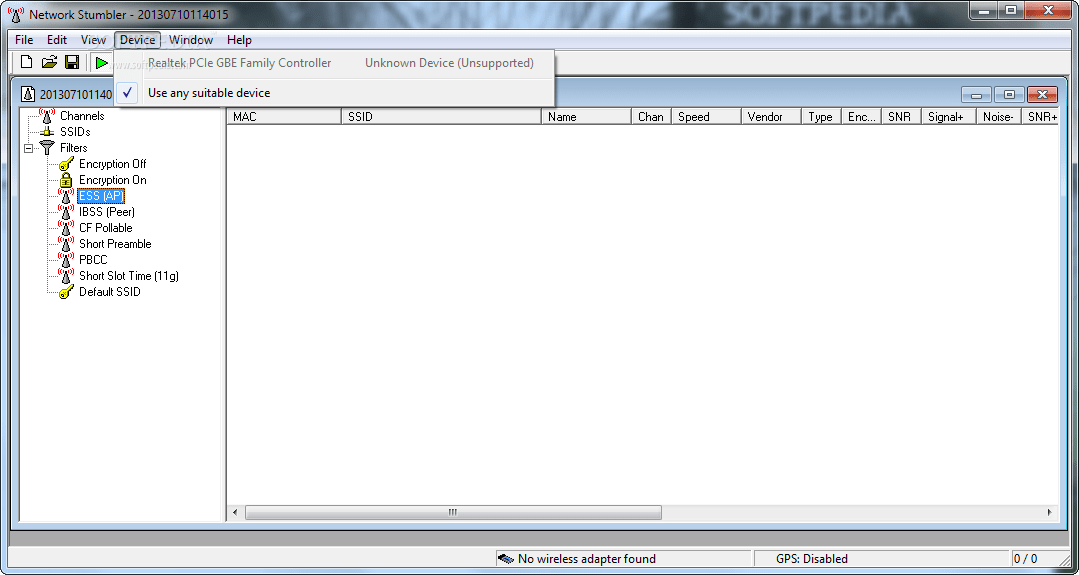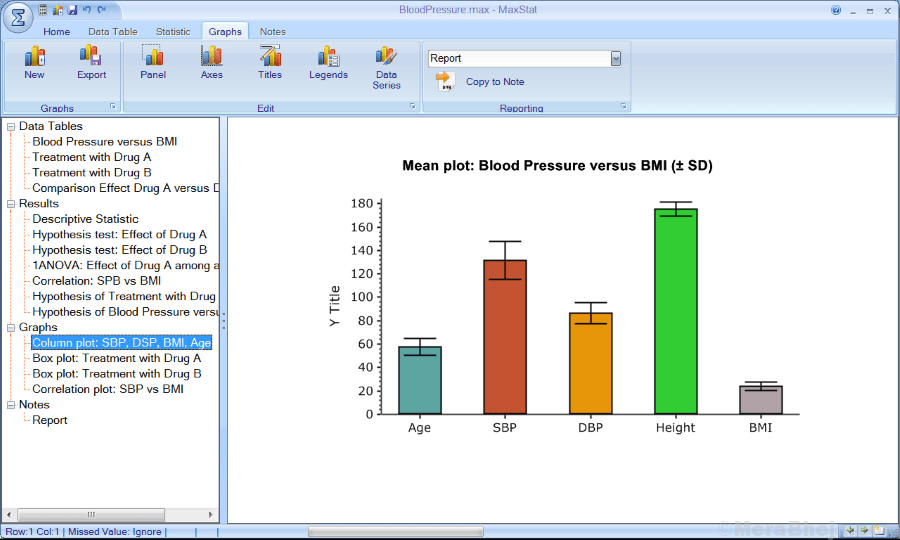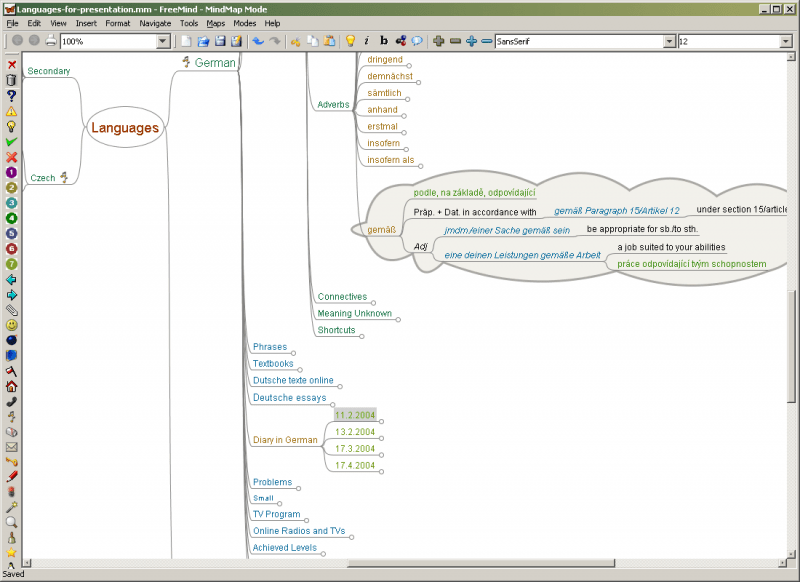Windows 10の発売により、状況は一年で劇的に変化しましたが、それは良いことです。 現在、以前のどのバージョンよりも多くの新機能が搭載されています。 デスクトップ管理から複数のデスクトップの使用まで、多くの独自の機能があります。
ただし、多くの機能には、デスクトップが乱雑になる可能性のある多くのアイコンも含まれています。 したがって、それらを整理するのに苦労している場合、最善の解決策はアプリランチャーを入手することです。 それがほんのささいな追加だと思っているのなら、あなたは間違っています。
デスクトップスペースを解放できるなど、デスクトップにアプリランチャーを追加することには、いくつかの大きな利点があります。 お気に入りのプログラムを前面と中央に配置して、すばやくアクセスしたり、ファイルをすばやく見つけて開いたり、Webを検索したり、 もっと。
選択に役立つWindows用の最高のアプリランチャーのリストは次のとおりです。
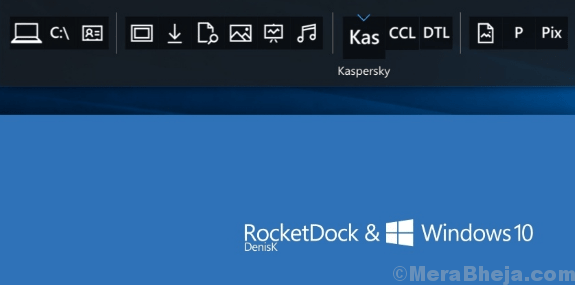
そのおそらくリストの中で最も人気のあるアプリランチャー。 Rocket Dockはかなり前から存在しているため、以前にWindowsXPで使用したことがある可能性があります。 ただし、最良の部分は、Windows10とも互換性があることです。 このプログラムランチャーは、画面の上部に配置されます。
ランチャーのデザインはMacOS Xローンチバーからインスピレーションを得ており、その主な目的は、お気に入りのショートカットをすべて1か所に配置して、いつでも簡単にアクセスできるようにすることです。 インストール時に、ランチャーはいくつかのデフォルトのショートカットを提供しますが、それは簡単に変更でき、必要なアプリやプログラムを追加することもできます。 何よりも、デスクトップのスペースを大幅に節約できます。これは、デスクトップに複数のアイコンがある場合に特に便利です。
価格:無料
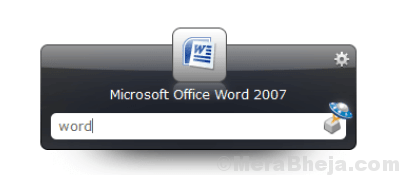
Launchyは強力なアプリですが、最もシンプルなランチャーです。 設置後のセットアップが不要なため、生活が楽になります。 キーボードショートカット「Alt + Space」を押してアプリを起動し、開きたいアプリ名を入力して、検索結果から探しているアプリを選択するだけです。
アプリには、複数のプログラムを起動する機能があります。 ファイルやフォルダを開いたり、Web検索を実行したり、計算を実行したり、シェルコマンドを実行したりするために使用できます。 そのスキンはカスタマイズすることもできますが、機能はいくつかのプラグインを使用して拡張できます。
価格:無料
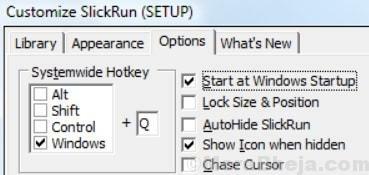
Find and Run Robotと同じように、SlickRunは主にエイリアスに焦点を当てていますが、このアプリは、セットアップと使用に関してはるかに直感的です。 機能に多少の妥協はありますが、間違いなく最も使いやすいアプリの1つです。 全体的に、アプリは比較してより良いバランスを持っています。
その最大の利点のいくつかは、必要な構成で複数のタスクを処理できることです。 さらに、多くのコマンドや自動化されたタスクを実行したり、バッチを実行してさらに多くのタスクを実行したりすることもできます。 複数の魔法の言葉、アプリの実行、フォルダのオープン、魔法の言葉の関連付けから実行まで Windowsアプリ、それを非表示に設定するために、それを際立たせるいくつかのユニークな機能が実際にあります その他。
価格:無料
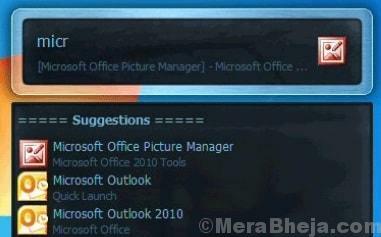
Windows用のシンプルなアプリランチャーを探しているなら、Executorは間違いなくあなたが尊敬できるそれらの1つです。 タスクバーにあるので、クリックするだけで、起動したいアプリの名前を入力すると開きます。 このプログラムをインストールすると、メニューエントリ、最近使用したアイテムのリストなどとともに、すべてのアプリとプログラムのインデックス作成が開始されます。
サイズが1MB未満のこのアプリは非常に小さいため、バックグラウンドで実行されるため、リソースをあまり消費しません。 フルネームの入力を避けるために、プログラムに特定のキーワードを設定することもできます。 さらに、このアプリは、特定のWebサイトにすばやくアクセスするのに役立つURLでもうまく機能します。
価格:無料
ObjectDockは、Windows用のもう1つの人気のあるアプリランチャーであり、かなり前からビジネスに携わっています。 お気に入りのアプリやプログラムをランチャーに追加して、プログラムにすばやくアクセスするオプションを提供します。 また、以前のWindows 7のユーザーはガジェットを追加できましたが、この機能がもう存在しないことは誰もが知っていることです。
このアプリは、テーブルの上に座っているような印象を与えるシンプルなデザインが特徴です。 ランチャーは画面の上部にあり、画面の邪魔にならないようになっています。 また、タスクバーからクイック起動アイコンを追加することもできます。 これにより、迅速な統合が可能になります。
価格:無料
これは、かなりのことができる多目的なアプリです。 アプリケーションの起動に関しては、このカテゴリの他の製品とそれほど変わらないかもしれませんが、次のようないくつかの独自の機能が付属しています。 付箋を作成し、非常に基本的なテキスト拡張を実行するオプション。これは必須ではありませんが、確かにクールです。 特徴。
その利点のいくつかは、アプリのインストール後に事前構成された80を超える有名なアプリとショートカットを備えていることです。 これにより、ユーザーは箱から出してすぐに使い始めることができます。
価格:無料
Woxは、Windows用のフル機能のアプリランチャーであり、入力時にプログラムやWebコンテンツにアクセスするのにも役立ちます。 その主な機能の中には、クイックスタートプログラムと、キーボードを終了せずにローカルファイルとアプリケーションを見つけることがあります。 また、使用状況に基づいてファイルを自動的に並べ替えます。
検索の前に「wiki」などのキーワードを付けることで、Webを検索できます。 アプリの設定ペインに独自のウェブ検索を追加して、毎日の要件を満たすのに役立てることもできます。 それだけでなく、プラグインの作成はWoxで非常に簡単です。 Golang、CSharpなどによって作成されたプラグインをサポートします。
また、デスクトップに一致するテーマを使用することもできます。 好みの色、フォント、サイズなどを選択して、独自のテーマを作成することもできます。
価格:無料
RK Launcherは、Windows10の他のアプリランチャーと同じように無料です。 このアプリは、お気に入りのアプリやプログラムを保存するために使用されます。 それはあなたがファイルやフォルダと一緒に、あなたが考えることができる任意のアプリを追加することを可能にします。 アプリは画面の端にありますが、画面の任意の側に移動できるため、必ずしも上端にあるとは限りません。
このアプリは、作業環境に完全に適合するクリーンでシンプルなデザインを備えています。 テーマを変更したり、カスタムアイコンやドックレットを追加したりすることで、アプリの外観を完全にカスタマイズできます。
アプリは画面のどの側でも解決でき、さまざまなアプリ、ファイルタイプ、プログラムをサポートしていることを考えると、タスクバーの優れた代替手段になる可能性があります。 RK Launcherはかなり前から存在していて、以前のバージョンで利用可能でしたが、Windows10でも動作します。
価格:無料
Find and Run Robotは、このカテゴリで最も動的なアプリの1つであり、いくつかのエイリアス関数、プラグイン、および設定が付属しています。 これらの機能を使用すると、機能のほとんどをカスタマイズできます。 それが非常に高度であることを考えると、比較して設定するのは少し難しいです。 ただし、特定の要件がある場合はうまく機能します。
その最大の欠点は、リソースの使用量を低く抑えるのに役立つインデックスをまったく作成しないことですが、検索がはるかに遅くなります。 ただし、明るい面では、ユーザーの検索を追跡する適応検索により、ユーザーの検索が簡単になり、 以前に起動したアプリをすばやく見つけて、次に検索して利用したいとき それの。 柔軟性があり、高速で、メモリフットプリントが小さく、プラグインが豊富で、履歴テープ付きの計算機などが付属しています。
価格:無料
この無料のアプリランチャーは、AppleのオペレーティングシステムであるMac OS Xlionからインスピレーションを得ています。 Circle Dockと同じように、バックグラウンドで最小化されて開始されます。必要なのは、キーボードショートカットの「Shift + Tab」を押して有効にすることだけです。
アクティベーション時に、ランチャーバーが開き、固定されているすべてのアプリとプログラムのリストが表示されます。 WinLaunchがポップアップすると、デスクトップアイコンが非表示になり、背景がぼやけて見栄えが良くなります。
iOSで行われるのと同じように、ショートカットをグループにまとめることができます。 グループを作成するには、アイコンを他のアイコンにドラッグアンドドロップするだけです。 これにより、必要な数のグループを作成し、グループ名を追加するなど、さらにカスタマイズすることができます。
私たちが気に入っているのは、アイコンをあるグループから別のグループに移動できる「ジグルモード」です。 アプリにアイコンを追加したい場合は、キーボードの「F」をクリックする必要があります。 ランチャーは、移動可能な小さなウィンドウに縮小され、ドラッグアンドドロップオプションを使用してアイコンを追加できます。
価格:無料
Ensoは、他のアプリランチャーとはまったく異なる方法で仕事を遂行します。 ここでは、キーコンボを押す代わりに、CapsLockキーを押したままにする必要があります。 次に、コマンドを入力し、CapsLockを放して有効にする必要があります。 または、従来の方法で有効にすることもできます。これにより、実際には他の方法とは一線を画しています。
最良の部分は、それが機能する方法にゆっくりと慣れることです。 また、ここで「お気に入り」と呼ばれるエイリアスを追加し、「go」コマンドを使用して開いているプログラムに移動することもできます。
価格:無料
Keypiranhaは、ファイル、ブックマーク、アプリケーション、レジストリキー、URL、セッションなどのアイテムの世界をすばやく見つけて起動する、Windows用の高速アプリランチャーです。 さらに、Webクエリの検索などのアクションを実行し、キーボードだけを使用して数式を評価します。
その他の主な機能には、構成済みのWebサイトまたはオンライン辞書での検索の開始、外出先での翻訳言語、数値の変換、 環境変数、コピーされたURLを直接開始する、URLを分割してその引数をJasonに変換する、名前で実行中のアプリケーションに変更する、文字列をハッシュするなど。 もっと。
価格:無料
XWindows Dockは、MacOSのランチャーツールバーによく似ており、Appleのツールでも利用できるオプションを提供します。 このランチャーの興味深い点は、完全にカスタマイズできることです。 透明度、影、反射、ぼかしなどの形でグラフィック効果を追加することにより、外観をカスタマイズおよび変更できます。 しかし、そのなめらかな外観とは別に、それはいくつかのユニークな機能も提供します。
お気に入りのアプリやプログラムを追加できるだけでなく、他のいくつかのWindows機能も追加できます。 プラグインマネージャーを使用して、RocketDockに表示されるStacksDockletと同じスタックコンテナーなどのカスタムプラグインをインターフェイスに追加することもできます。
価格:無料
Listaryは、アプリやプログラムを起動するだけではない、もう1つのアプリランチャーです。 プロセス全体が簡単になりますが、フォルダの参照、適切なファイル名の検索、または制限されたWindowsの検索に役立ちます メニュー、それはまたあなたが退屈なネイティブウィンドウの煩わしさを経験することなく仕事を続けることを可能にするスマート検索技術を適用します ナビゲーション。
Listaryは、システムの速度を低下させたり、システムリソースに負担をかけたりしない軽量のインターフェイスを備えており、Windowsエクスプローラーをステロイドに置きます。 さらに、ヘビーユーザーの場合、アプリはWinRAR、Total Commander、Xplorer2、DirectoryOpusなどのお気に入りのツールと融合します。
価格:無料
したがって、Windows用の無料アプリランチャーを今すぐ入手して、デスクトップエクスペリエンスを最大限に最適化してください。